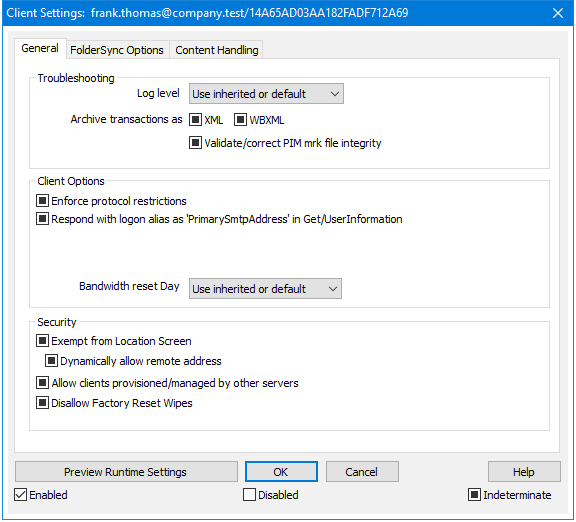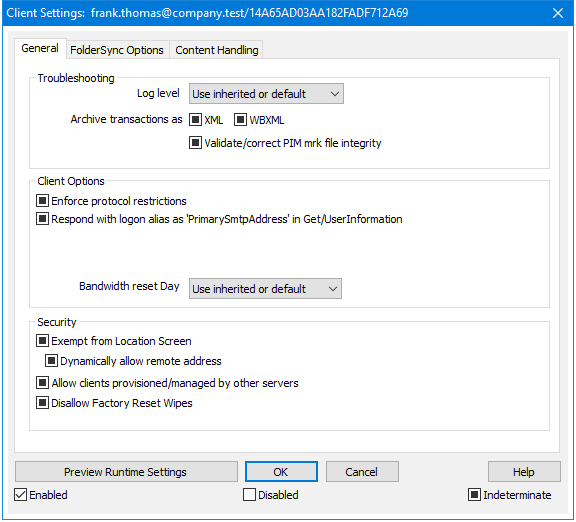
Por omisión todas las opciones en esta pantalla se establecen como "Usar heredado o el de omisión", lo que significa que cada opción tomará sus ajustes de la opción correspondiente en la pantalla Ajustes de Cliente de la cuenta. Cualquier cambio hecho a los ajustes en esa pantalla se verá reflejado en esta pantalla. En correspondencia, cualquier cambio que realice en esta pantalla omitirá el ajuste a nivel de cuenta para este dispositivo.
General
Resolución de problemas
Nivel de Registro
ActiveSync soporta seis niveles de registro desde la mayor a menor cantidad de datos registrados:
Depurar
|
Este es el nivel de registro más extenso. Registra toda la actividad y típicamente solo se utiliza cuando se está diagnosticando un problema.
|
Info
|
Registro Moderado. Incluye operaciones generales sin detalle. Este es el nivel de registro por omisión.
|
Advertencia
|
Se incluyen advertencias, errores, errores críticos y eventos de inicio/cierre de sesión.
|
Error
|
Se registran Errores, errores críticos e inicios de sesión/cierre de sesión.
|
Crítico
|
Se registran errores críticos y eventos de inicio/cierre de sesión.
|
Ninguno
|
Solo se registran eventos de inicio/cierre de sesión.
|
Heredar
|
Por omisión, el ajuste Nivel de Registro se hereda de la jerarquía de Ajustes de Cliente. De manera que los Clientes heredan su ajuste de los Tipos de Cliente, éstos heredan de las Cuentas, las Cuentas de los Grupos y así sucesivamente. El Ajuste Global de Cliente para estas opciones se determina por el ajuste Nivel de Registro en el diálogo Diagnósticos.
|
Archivar transacciones como [XML | WBXML]
Utilice las opciones Archivar XML... y WBXML si desea guardar estos datos, lo que en ocasiones puede ser útil para fines de depuración. Las opciones globales están deshabilitadas por omisión.
Validar/corregir integridad del archivo PIM mrk
Esta opción ejecuta un proceso de validación y corrección en los datos PIM del cliente para encontrar problemas conocidos que pueden impedir que sincronice correctamente, tal como duplicar UIDs iCal o dejar vacíos campos requeridos. La opción global está deshabilitada por omisión.
Opciones de Cliente
Forzar restricciones de protocolo
Habilite esta opción si desea denegar conexiones desde cualquier cliente que intente utilizar un protocolo distinto a los especificados en Versiones de Protocolo Permitidas definido para el cliente. Por omisión esta opción está deshabilitada, lo que significa que las restricciones de protocolo no impiden que el cliente utilice un protocolo diferente; simplemente le dicen al cliente qué protocolos utilizar. Si un cliente intenta utilizar de todas formas un protocolo restringido, MDaemon le permitirá la conexión. Ver: Restricciones de Protocolo para más información.
Responder con alias de inicio de sesión como 'PrimarySmtpAddress' en Get/UserInformation
Esto le permite al servicio devolver una dirección alias/secundaria como dirección principal en respuesta a una petición Settings/Get/UserInformation. Esto resuelve un problema generado por una actualización a iOS9.x que hizo que los clientes no pudieran enviar correo utilizando un alias. Al utilizar esta opción se da una respuesta fuera de especificación a Settings/Get/UserInformation.
Los clientes nuevos requieren aprobación administrativa
Habilite esta opción si desea requerir que los clientes nuevos sean autorizados por un administrador antes de que puedan sincronizar con una cuenta. La lista de Clientes indica los clientes que esperan autorización y el administrador los puede autorizar desde la misma pantalla. Este ajuste está deshabilitado por omisión.
Max clientes por usuario
Si desea limitar el número de clientes o dispositivos ActiveSync que se pueden asociar con una cuenta MDaemon, especifique el número deseado en esta opción. La opción global se configura como "ilimitado" por omisión. Esta opción está disponible en las pantallas de ajustes Global, de Dominio y de Cuenta, no en las pantallas individuales de Clientes.
Día de reinicio del ancho de banda
Utilice esta opción si desea restablecer las estadísticas de uso del ancho de banda para ActiveSync un día específico de cada mes. El evento de reinicio tiene lugar como parte del proceso nocturno de mantenimiento normal y se registra en el registro del Sistema como otras rutinas de mantenimiento. La opción global se configura en "0 (Nunca)" por omisión, lo que significa que la estadísticas de uso nunca se restablecerán. Configure las opciones ahí contenidas a un día diferente si, por ejemplo, desea que el día de restablecimiento coincida con la fecha de reinicio del plan de facturación del proveedor de telefonía del usuario.
Seguridad
Exentar del Monitoreo de Localizaciones
Habilite esta opción en la pantalla de ajustes de cliente de ActiveSync si desea que el servicio pueda evitar el Monitoreo de Localizaciones. Esto permite que un usuario válido continúe teniendo acceso a su cuenta vía ActiveSync cuando, por ejemplo, se encuentren viajando a una ubicación que esté bloqueada para realizar intentos de autentificación. A fin de exentar el dispositivo, debe estar conectado y autentificado utilizando ActiveSync dentro de un rango de tiempo configurado en el ajuste Eliminar clientes inactivos después de este no. de días localizado en la pantalla Ajustes.
Permitir dinámicamente la dirección remota
Al exentar un dispositivo del Monitoreo de Localizaciones, habilite esta opción si también desea agregar a lista de permitidos la dirección IP remota desde la que se conecta. Esto puede ser útil para permitir a otros clientes que pudieran conectarse desde la misma IP.
Permitir que se conecten cliente administrados por otros servidores
Por omisión, cuando el servidor ActiveSync envía datos/políticas de aprovisionamiento específicos para un cliente y reporta que también es administrador por otro servidor ActiveSync, de todas maneras se le permitirá al cliente conectarse a MDaemon. En esta circunstancia, sin embargo, no hay manera de asegurar que sus políticas específicas se apliquen cuando exista un conflicto con las políticas del otro servidor ActiveSync. Generalmente, se opta por aplicar las opciones más restrictivas cuando las políticas entran en conflicto. Deshabilite esta opción si no desea permitir que se conecten esos clientes.
No permitir Restablecimiento a Valores de Fábrica
Si se configura en Habilitado/Si no estará disponible la capacidad de un Borrado Completo en el Cliente ActiveSync. Si desea habilitar la facilidad de realizar un restablecimiento a valores de fábrica para un cliente, primero debe deshabilitar esta opción. La opción se encuentra deshabilitada por omisión. Para más información, vea: Borrar por Completo un Cliente ActiveSync en la página Clientes.
Opciones de FolderSync
Opciones FolderSync
Excluir
Carpeta de [Bloqueados/Permitidos] del usuario
Por omisión las carpetas de lista blanca y negra de contactos del usuario no se sincronizan con los dispositivos. Generalmente solo se utilizan por MDaemon para ayudar a la prevención automática del spam. Por esa razón no requieren ser desplegados en dispositivos como contactos.
Carpetas de correo personalizadas
Todas las carpetas de correo que se crean por omisión y generadas por el usuario se pueden sincronizar con el dispositivo. Habilite esta opción si desea permitir que solo se sincronicen las carpetas por omisión, ej. la Bandeja de Entrada, Enviados, Eliminados, Borradores y demás. No se incluyen las carpetas creadas por el usuario. Esta opción está deshabilitada por omisión.
Carpetas PIM personalizadas
Por omisión todas las carpetas PIM del usuario (ej. contactos, calendario, notas, tareas,
se sincronizarán con el dispositivo. Habilite esta opción si desea permitir que se sincronicen por omisión solo las carpetas PIM. Por ejemplo, si esta opción se habilita y un usuario tiene múltiples carpetas de calendario, solo se sincronizarán el calendario por omisión. Esta opción está deshabilitada por omisión.
Incluir
Jerarquía de Carpetas Públicas
Marque esta casilla si desea que las carpetas públicas a que tiene acceso el usuario se incluyan en la lista de carpetas del usuario en dispositivos ActiveSync. Esto está habilitado por omisión.
Permitir consultas
Permitir a los clientes consultar las Carpetas Públicas a las que tiene acceso. Esto se permite por omisión.
Permitir Carpetas Públicas transversales (expone nombres de carpetas)
Por omisión, a fin de que un cliente sincronice o tenga acceso a una subcarpeta pública, a cuenta debe tener Permisos de Consulta para subcarpetas (ej. carpetas hijos) y todas las carpetas públicas padre arriba de ellas. Si la cuenta no tiene permisos de ver las carpetas padre entonces no puede ver tampoco las carpetas hijos, aun cuando la cuenta tenga permiso para hacerlo. Habilite esta opción si desea permitir al cliente tener acceso a estas carpetas hijo. Nota: Si habilita esta opción necesariamente se revelan los nombre de las carpetas padre del cliente, lo que podría ser un riesgo de seguridad. Esta opción está deshabilitada por omisión.
Máx. número de Carpetas Públicas
Utilice esta opción si desea limitar el número de Carpetas Públicas permitidas en el dispositivo. Cuando se configura un límite, el servidor itera a través de la lista de carpetas hasta alcanzar el límite y luego no envía más carpetas al dispositivo. No hay manera de asegurar el orden en que se procesarán las carpetas. Por omisión no se establece un límite global.
Carpetas compartidas
Marque esta casilla si desea que se incluyan las carpetas compartidas a que tiene acceso el usuario, en la lista de carpetas del usuario en los dispositivos ActiveSync. Esto se encuentra habilitado por omisión.
Permitir búsquedas
Permite al cliente realizar búsqueda en las Carpetas Compartidas a las que tiene acceso. Esto está permitido por omisión.
Manejo de Contenido
Opciones de Manejo de Correo
Crear tareas/recordatorios para elementos de correo cuando se marcan por el cliente
Esta opción permite que MDaemon recuerde al usuario sobre elementos marcados, creando una tarea por cada mensaje marcado cuando el cliente lo solicita. La opción global de este control se encuentra habilitada por omisión.
Enviar siempre actualizaciones de reuniones cuando se modifica un evento.
Algunos clientes no envían correctamente actualizaciones de reuniones cuando se modifica un evento. Esta opción indica al Servicio ActiveSync que envíe una actualización de la reunión cuando el organizador actualice un elemento de la reunión. Esto solo se deberá configurar en clientes y tipos de clientes que fallan al enviar correctamente actualizaciones de reuniones, de otra forma, se generarán actualizaciones duplicadas. Consecuentemente, esta opción solo está disponible en la página de ajustes para Clientes y Tipos de Clientes.
Solicitar confirmación de lectura para todos los mensajes enviados
Habilite esta opción si desea que el servidor solicite confirmaciones de lectura para todo el correo enviado por un cliente. La opción está deshabilitada por omisión.
Enviar confirmaciones de lectura desde el servidor cuando el correo se marque como leído y la confirmación haya sido solicitada por el remitente
Habilite esta opción si desea que el servidor soporte las peticiones de confirmación de lectura y envíe una confirmación de lectura cuando un mensaje sea leído por un cliente. Esta opción se encuentra deshabilitada por omisión.
Enviar como el Alias especificado en la dirección Responder a
Algunos clientes pueden no permitir que un remitente de correo utilice un Alias. Esta funcionalidad se agregó en el Protocolo Exchange ActiveSync (EAS) 16.x, pero algunos clientes no soportan esa versión. Por ejemplo, Outlook para Windows solo usa EAS 14.0 y en tanto no permite al usuario especificar una dirección alterna para enviar, el mensaje generado no refleja las elecciones del usuario correctamente. Esta opción permite el uso del campo Responder a para enviar un mensaje, siempre y cuando esa dirección sea un alias válido para ese usuario. La opción global está habilitada por omisión.
Combinar virtualmente los contactos públicos con los contactos por omisión
Habilite esta opción si desea combinar los contactos públicos con los contactos por omisión del usuario, en el dispositivo. Es solo una fusión virtual ya que en realidad no se copian a la carpeta de contactos del usuario. Esto puede ser útil para cliente que no soportan consultas en la Lista Global de Direcciones (Global Address List - GAL). Esta opción se encuentra deshabilitada por omisión.
Bloquear al Remitente al mover correo a la carpeta de Correo no Deseado
Al habilitar esta opción, si el cliente mueve un mensaje a la carpeta de Correo no deseado de la cuenta, el servicio agregará el Remitente o la dirección De de ese mensaje a la carpeta de Remitentes Bloqueados.
Forzar envío de respuestas a reuniones cuando una petición de reunión se acepta/declina.
Al habilitar esta opción, si el cliente acepta, declina o realiza una acción para responder a una petición de reunión, el servicio enviará una respuesta al organizador de la reunión. Esto es específico para clientes que no envían correctamente esas actualizaciones.
Vista Previa de Ajustes Efectivos
Este botón está disponible en todas las pantallas de Ajustes de Cliente anidadas (ej. dominios, cuentas y clientes). Dado que por omisión las opciones en esas pantallas se configuran para heredar los valores de la pantalla padre, utilice esta funcionalidad para ver qué ajustes se están aplicando en el momento en la pantalla desplegada.
|

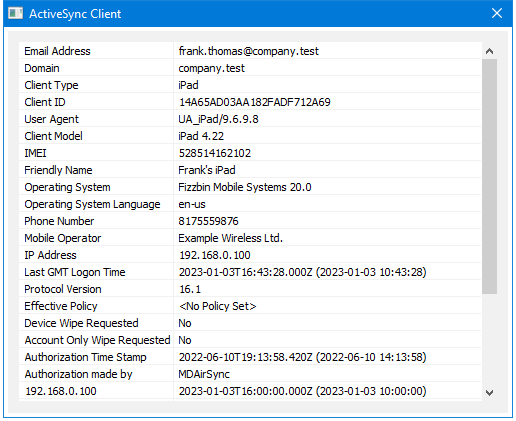
 Administrar los Ajustes del Cliente de un Dispositivo
Administrar los Ajustes del Cliente de un Dispositivo